Как да добавите Dropbox като облачна услуга към Microsoft Office
Доста облекчение е да видите функцията за интеграция в облак(Cloud) , въведена в Microsoft Office . Облачната(Cloud) поддръжка е неразделна част от всички офис приложения на Microsoft , но освен OneDrive , има малка поддръжка за други конкурентни облачни услуги като Dropbox . Това за щастие се промени. Вече можете да добавите Dropbox към Office(add Dropbox to Office) . Не изисква промени в настройките на системния регистър - само малко усилие, последвано от някои сравнително лесни стъпки.
Добавете Dropbox като място в Office
Можете да добавите Dropbox като място(Dropbox as a Place) чрез вашите предпочитания за Dropbox , но първо трябва да имате инсталирано приложението Dropbox на вашия компютър. (Dropbox)След това можете да добавите Dropbox като място за запис в Microsoft Office . Следвай тези стъпки.
- Влезте в своя Dropbox акаунт.
- Изберете местоположение за вашата папка Dropbox .
- Щракнете върху иконата Dropbox в системната област.
- Изберете Настройки( Settings) .
- Изберете Предпочитания(Preferences) .
- Активирайте Показване на Dropbox като място за запис в опцията Microsoft Office(Show Dropbox as a save location in the Microsoft Office) .
Прочетете горните стъпки малко по-подробно по-долу!
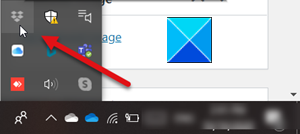
Влезте в своя Dropbox акаунт. Ако нямате акаунт в Dropbox , създайте такъв. Можете дори да използвате своя акаунт в Microsoft . Google акаунт или акаунт в Apple , за да влезете. Малка икона на Dropbox ще бъде добавена към системната област(System Tray) .
След това изберете подходящо място за вашата папка Dropbox(Dropbox folder) .
Когато сте готови, щракнете върху иконата на системната област(System Tray) и изберете менюто Настройки(Settings) .
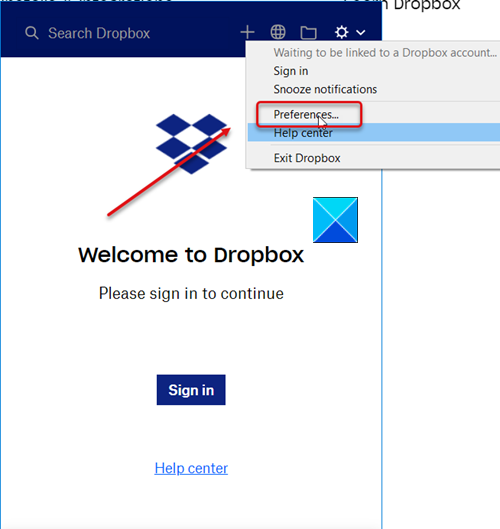
След това от показания списък с опции изберете Предпочитания(Preferences) .
Превключете към раздела Общи(General) и потърсете секцията за добавка на Microsoft Office(Microsoft Office add-in section) .
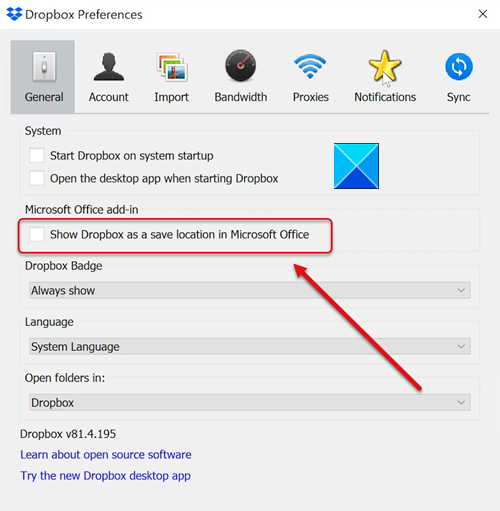
Когато видите, поставете отметка в квадратчето, отбелязано срещу Показване на Dropbox като място за запазване в опцията на Microsoft Office , за да го активирате.(Show Dropbox as a save location in Microsoft Office)
Сега просто рестартирайте всяко приложение на Office , което сте отворили.
Моля, обърнете внимание – ако видите описание, носещо следното съобщение – Тази опция е деактивирана от администратора на вашия екип,(This option has been disabled by your team admin) тогава любезно се свържете с вашия администратор(Admin) , за да активира тази функция за вас.
Това е всичко!
Related posts
3 начина да защитите с парола файл на Excel
3 начина за комбиниране на множество презентационни файлове на PowerPoint
Какво е CSV файл и как да отворя .csv файл?
Кои са някои от най-добрите курсивни шрифтове в Microsoft Word?
Как да вмъкнете PDF в документ на Word
Как да овладеете шаблона на слайдове в Microsoft PowerPoint
Как да създавате PDF документи в Microsoft Office
Как да създадете сливане на писма в Microsoft Word
Как да създадете диаграми на Гант в Microsoft Excel
Как да изтриете напълно лични метаданни от документи на Microsoft Office
Как да персонализирате лентата на Microsoft Office
Поправете Microsoft Outlook е срещнал проблемна грешка
Как да изградите база данни с Microsoft Access
Как да добавите нови шрифтове към Microsoft Word
Microsoft Outlook няма да се отвори? 10 начина за поправяне
Как да вмъкнете подпис в документ на Microsoft Word
Как да промените фона в Microsoft Teams
Как да създадете преки пътища на Microsoft Outlook за имейл и задачи
4 начина за провеждане на анкета на Microsoft Teams по време на срещи
Визуално опресняване на Microsoft Office: 8 неща, които трябва да знаете
